Как использовать радиочастотный модем
Jun . 2022
NiceRF использует наш мощный радиочастотный модем SV6500 в качестве примера, чтобы продемонстрировать, как его использовать.
Инструменты подготовки к тестированию:
①РЧ-модем SV6500

②Присоска 433 МГц (1 м) SW433-XPXM

③USB-мост SU108

④Источник питания DC12V5A
Как использовать радиочастотный модем :
①Сначала установите присоединяющую антенну SW433-XPXM для радиочастотного модема SV6500, установите драйвер USB и программное обеспечение для ПК.
②Подключите радиочастотный модем SV6500 к соответствующему интерфейсному мосту USB через 6-контактный разъем.
③Подключите радиочастотный модем к источнику питания DC12V5A, в это время загорится индикатор питания.
④Вставьте USB-разъем USB-моста в USB-порт компьютера и подключите его к ПК.

Режим беспроводной передачи данных радиочастотного модема SV6500
1. После сброса при включении питания, если контакты CS и SET радиочастотного модема плавают или находятся на высоком уровне, он перейдет в нормальный рабочий режим, а последовательный порт и RF в это время находятся в состоянии приема.
2. Запустите два помощника последовательного порта, установите скорость передачи данных 9600 бит/с, биты данных: 8, стоповые биты: 1 (заводские настройки по умолчанию) .
3. В обычном рабочем режиме, когда последовательный порт получает данные с правильной скоростью передачи данных, он автоматически переключается в состояние радиочастотной передачи для отправки пакетов данных (пакеты данных зашифрованы), в это время красный светодиод будет мигать; другой конец RF. После того, как модем получит правильный пакет RF-данных, синий индикатор начнет мигать, и RF-модем проанализирует пакет данных и по очереди отправит его через последовательный порт.
4. Сам радиочастотный модем использует прозрачный механизм передачи без какого-либо дополнительного протокола. Весь процесс передачи радиочастотных данных также шифруется для обеспечения безопасности процесса передачи данных. В режиме передачи данных пользователи могут легко отправлять и получать данные через последовательный порт.
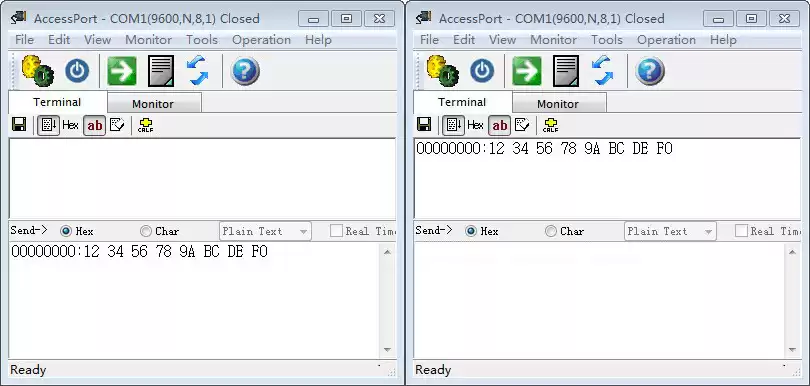
Режим настройки параметров радиочастотного модема SV6500
1. В рабочем режиме потяните штифт SET на низкое значение, чтобы перевести радиочастотный модем SV6500 в режим настройки. При использовании USB-перемычки просто наденьте короткую заглушку, чтобы войти в режим настройки.
В режиме настройки загорятся синий и красный светодиоды.
2. В режиме настройки пользователи могут устанавливать параметры с помощью программного обеспечения для ПК или собственного устройства клиента. Параметры будут сохранены и останутся неизменными даже при выключении питания.
Выберите правильный COM-порт и нажмите кнопку «ОТКРЫТЬ», все параметры, хранящиеся в модуле, будут считаны и отображены, в строке состояния появится сообщение «Устройство найдено».
Если SV6500 неправильно подключен к ПК или выбран неправильный COM-порт, в строке состояния отобразится «Устройство не найдено».
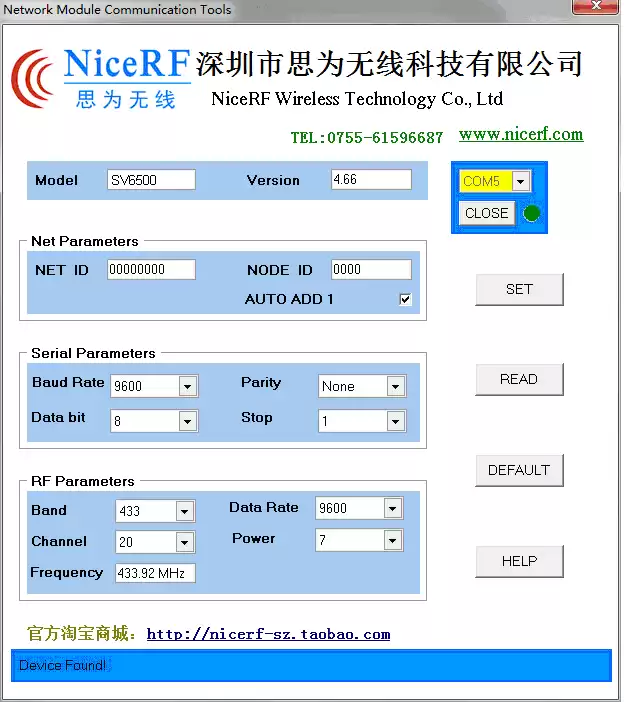
3. После нормального подключения радиочастотного модема он перейдет в состояние «можно установить параметры». Пользователи могут изменять соответствующие параметры радиочастотного модема через интерфейс ПК, такие как: рабочий диапазон частот, канал приемопередатчика, скорость воздушной связи, мощность передачи; скорость передачи данных последовательного порта, бит данных, стоповый бит, бит четности; NET ID, NODE ID и т. д., а затем нажмите кнопку [SET], чтобы настроить радиочастотный модем. После успешного изменения каждого параметра будет возвращено сообщение «ОК». После того, как программное обеспечение ПК получит ответ «ОК», должно появиться диалоговое окно с подсказкой об успешной работе; в противном случае будет выведено «ERROR» и появится всплывающее окно с описанием операции. Диалоговое окно ошибки: если в течение 0,5 с после отправки команды ПК нет ответа, возникает ошибка связи и появляется диалоговое окно ошибки операции. Эти заданные параметры можно сохранить при выключении питания. Пользователь нажимает кнопку [ЧИТАТЬ], и радиочастотный модем возвращает всю информацию о своих текущих параметрах. Пользователь нажимает кнопку [DEFAULT] для установки параметров радиочастотного модема на заводские значения по умолчанию. (Последовательный порт и соответствующие параметры беспроводной части в указанном выше интерфейсе ПК являются заводскими значениями по умолчанию)
Примечание. Помимо терминала ПК, пользователь также может считывать или изменять соответствующие параметры радиочастотного модема онлайн через интерфейс UART. (Вы можете скачать нашу спецификацию, чтобы просмотреть метод настройки)
Меры предосторожности при использовании радиочастотного модема
①Соответствие беспроводной передачи
Чтобы обеспечить нормальную связь с радиочастотными модулями в одной сети, необходимо установить одинаковые диапазон частот, канал, идентификатор сети и скорость радиочастотной связи. Если кто-то из них различен, они не могут общаться друг с другом. В то же время параметры последовательного порта радиочастотного модема должны соответствовать параметрам последовательного порта устройства, иначе связь будет невозможна. (Примечание. Заводская настройка по умолчанию — скорость передачи данных последовательного порта 9600 бит/с, 8 бит данных, 1 стоповый бит и отсутствие бита четности.)
②Задержка данных при беспроводной связи
Поскольку передатчик беспроводной связи начинает передачу после получения определенного объема данных от терминального устройства или ожидает определенный период времени без новых данных, передача данных по воздуху от передатчика беспроводной связи к приемнику беспроводной связи также требует времени. . Выход принимающей стороны будет иметь определенную задержку по времени. При тех же условиях время задержки фиксировано (конкретное время определяется скоростью передачи данных, скоростью передачи данных и размером передаваемого пакета данных). Соответствующая связь показана в следующей таблице:

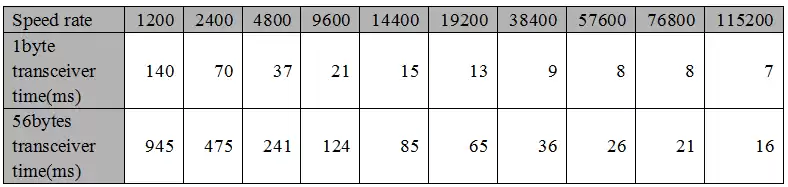
③Поток данных
Внутри RF-модема имеется 200-байтовый буфер данных, который может обеспечить плавную передачу данных, когда скорость передачи данных ниже скорости RF, но если скорость передачи данных выше скорости RF или скорость передачи данных выше 19200) , явление потери пакетов данных, вызванное переполнением данных, может возникнуть, если количество последовательно отправленных байтов данных превышает размер буфера. Поэтому, когда большой объем данных необходимо отправлять непрерывно, во избежание потери данных или ошибок скорость передачи данных можно установить как можно ниже, насколько это возможно, ниже, чем скорость RF при настройке параметров.
Примечание. Чтобы обеспечить стабильность расстояния связи и проникновения беспроводной сети, рекомендуется использовать конфигурацию ниже 19200 для скорости RF.
 +86-755-23080616
+86-755-23080616
 sales@nicerf.com
sales@nicerf.com
Сайт: https://www.nicerf.com/ .
Адрес: 309-314, 3/F, корпус A, деловое здание Хунду, зона 43, район Баоань, Шэньчжэнь, Китай

 Russian
Russian






